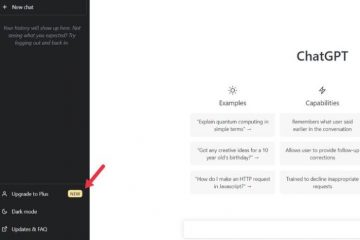Kung madalas kang nakakaharap sa Blue Screen of Death, o kung ang mga application na naka-install sa iyong PC ay hindi gumagana tulad ng inaasahan, ang mga file sa iyong Windows 11 PC ay maaaring corrupt. Sa kabutihang-palad, ang mga sira na file sa Windows ay hindi nakamamatay at may ilang paraan na maaaring masira ang isang file kabilang ang, mga buggy update, hindi wastong pagsara, iba pang mga isyu na nauugnay sa hardware, atbp.
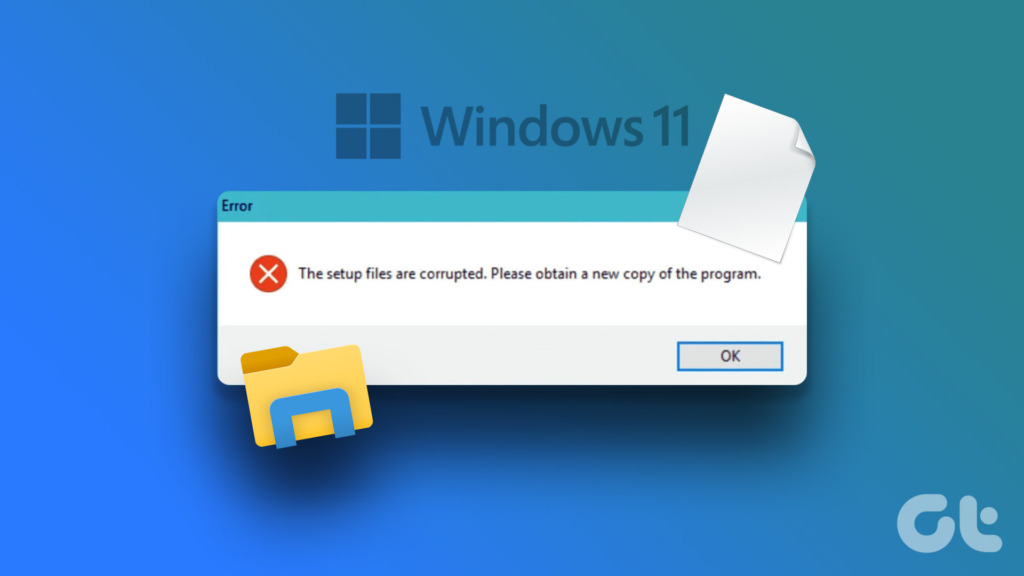
Anuman ang nasa likod ng iyong mga sira na file, maaaring gusto mong ayusin agad ang mga file na ito at pigilan ito mula sa paggawa ng iyong computer na hindi magamit. Nag-compile kami ng isang listahan ng walong pinakamahusay na solusyon na maaaring gamitin upang ayusin ang mga sirang file sa iyong Windows 11 PC.
1. Suriin ang Windows Update
Bagaman ito ay tila walang halaga, maaari mong ayusin ang halos lahat ng mga isyu na maaari mong harapin sa iyong Windows computer gamit ang isang simpleng pag-update ng software.
Ang pag-update sa pinakabagong bersyon ng Windows ay tumitiyak sa na mayroon kang mga pinakabagong pag-aayos ng bug na maaaring ayusin ang mga sirang system file kasama ng mga pinakabagong update sa seguridad na makakatulong na mapabuti ang pagganap at katatagan ng iyong system.
Narito kung paano mo masusuri ang mga update sa Windows sa iyong Windows 11 PC:
Hakbang 1: Pindutin ang Windows + I key nang magkasama upang buksan ang Settings app.
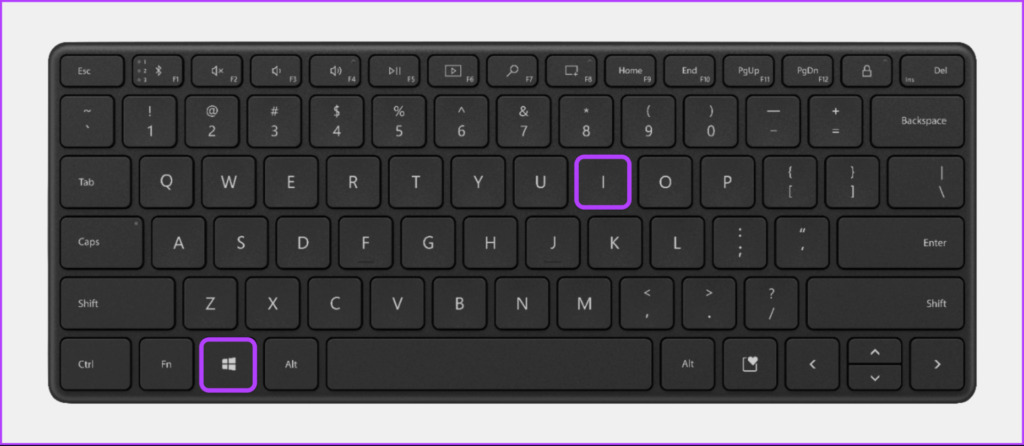
Hakbang 3: Piliin ang Windows Update mula sa kaliwang sidebar sa window ng Mga Setting.

Hakbang 4: Ngayon i-click ang button na Suriin ang mga update.
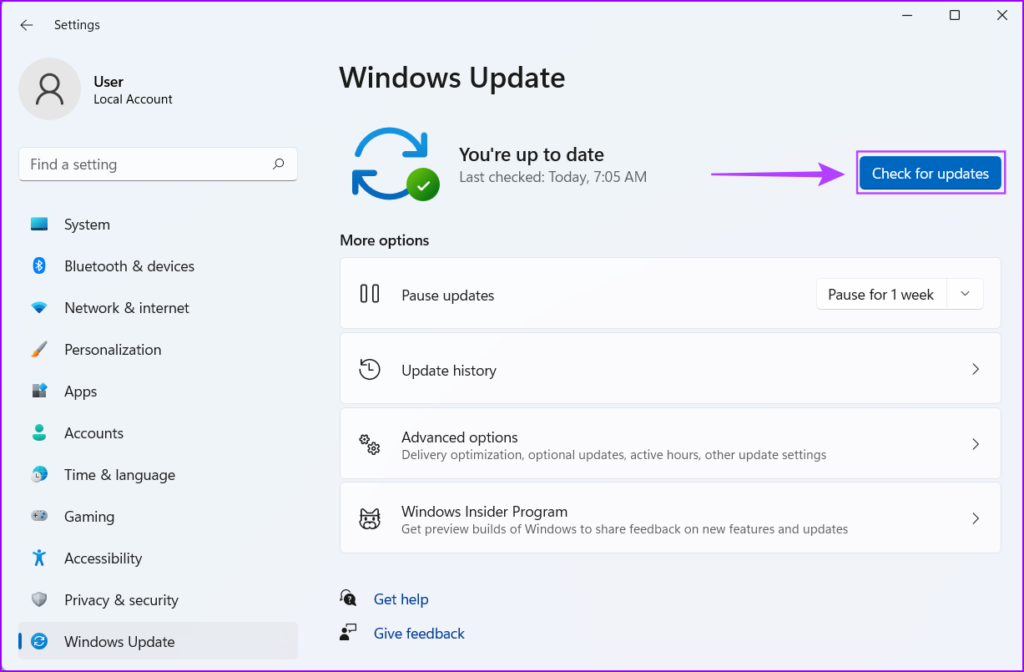
Kung may available na bagong update sa Windows, i-install ito at tingnan kung inaayos nito ang mga sirang file at ang mga feature na nakadepende sa mga file na iyon.
Gayunpaman, kung hindi ka makapag-download ng Windows update, tingnan ang aming gabay sa kung paano ayusin ang mga update sa Windows 11 na hindi nagda-download o nag-i-install.
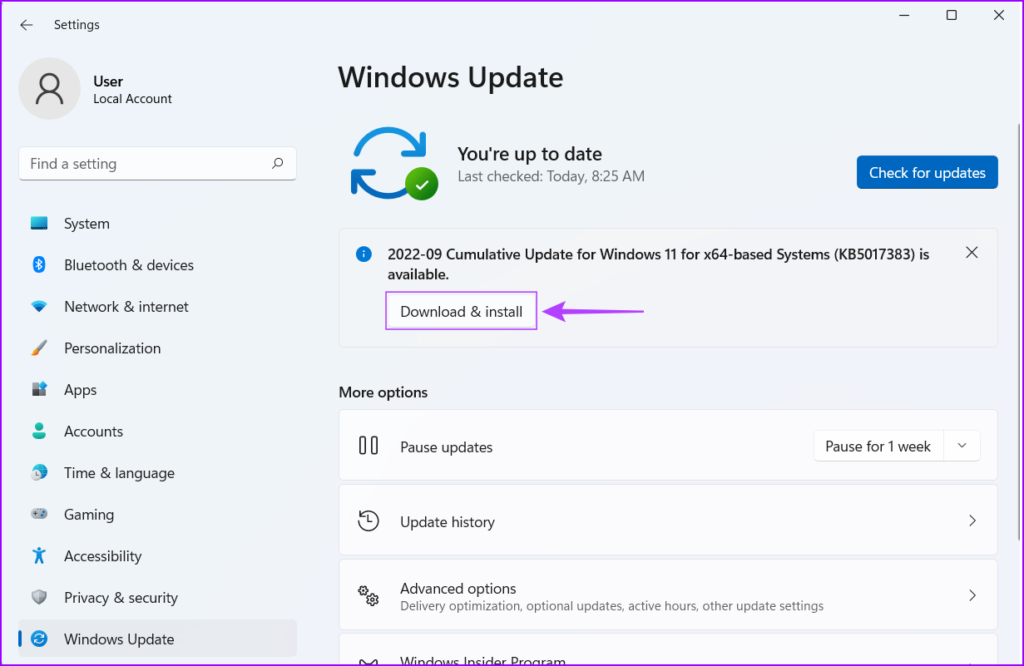
2. Magsagawa ng System Restore
May posibilidad na makatagpo ka ng mga sirang file sa iyong PC dahil hindi mo sinasadyang nabago ang mga kritikal na setting ng system o nag-install ng hindi matatag na app. Gayunpaman, mabilis mong maibabalik ang mga pagbabagong ginawa mo at maaayos ang pagkasira ng data sa pamamagitan ng pagsasagawa ng System Restore.
Tandaan na hindi mo magagamit ang paraang ito kung hindi pinagana ang System Restore sa iyong PC. Kung gusto mong paganahin ang System Restore sa iyong PC, tingnan ang aming gabay sa paggamit ng System Restore sa Windows 11.
Sa sinabi nito, narito kung paano ka makakagawa ng System Restore sa iyong Windows 11 PC:
Hakbang 1: I-click ang icon ng magnifying glass sa taskbar ng Windows 11 at i-type ang Lumikha ng restore point. Pagkatapos ay piliin ang Open button sa ibaba ng resulta ng paghahanap.
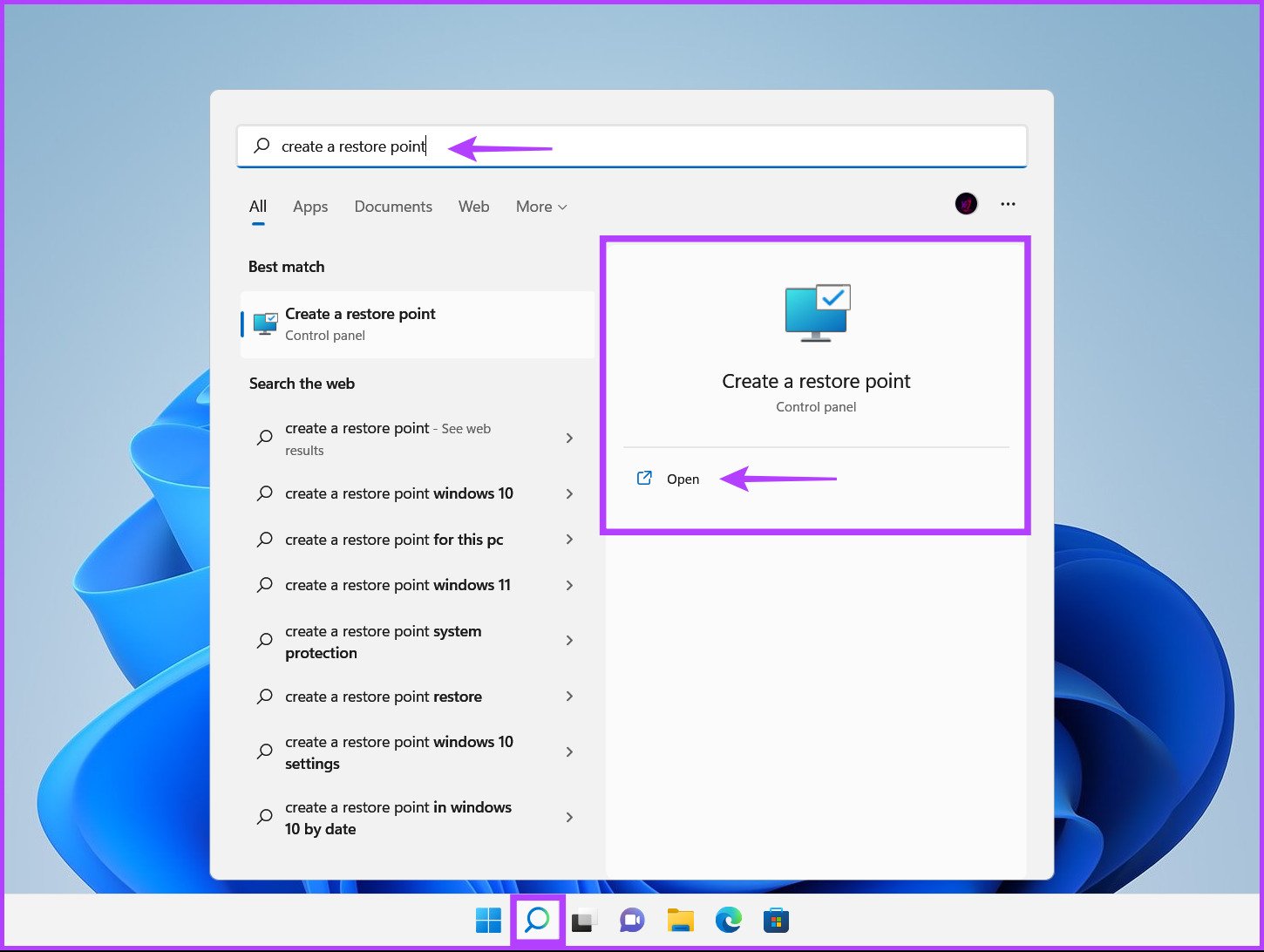
Hakbang 2: Kapag lumitaw ang window ng System Properties sa screen, i-click ang System Restore.
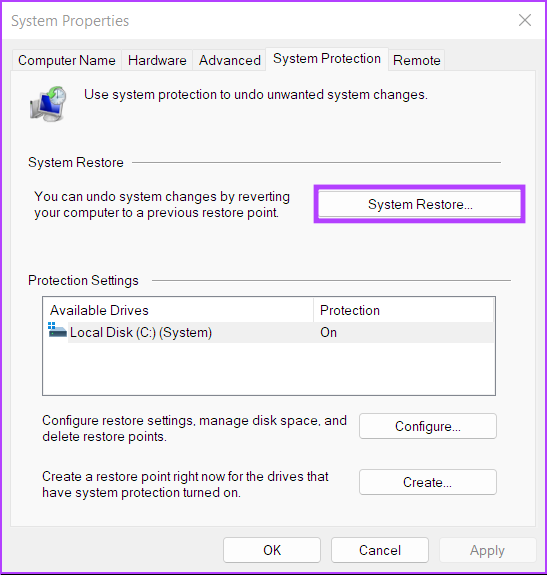
Hakbang 3: I-click ang Susunod upang simulan ang proseso ng pagpapanumbalik.
Hakbang 4: Pumili ng restore point na gusto mong gamitin. Kung kinakailangan, mag-click sa’I-scan para sa mga apektadong programa’upang makita ang mga pagbabagong ginawa sa system bago magawa ang restore point. Pagkatapos, i-click ang Susunod.
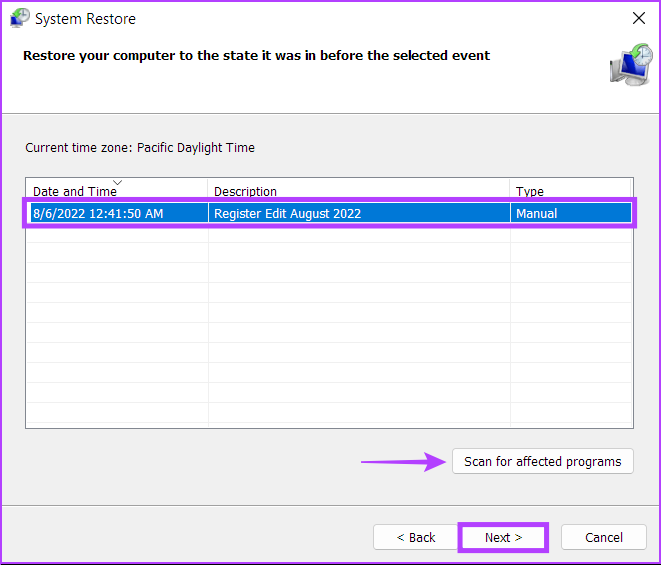
Hakbang 5: Kumpirmahin ang restore point kung saan mo gustong ibalik ang iyong system. Matapos itong ma-verify, mag-click sa Tapos na upang simulan ang automated na proseso ng pagpapanumbalik.
3. Patakbuhin ang Check Disk Command
Bukod sa mga pagbabagong ginawa mo sa iyong system, ang mga isyu na nauugnay sa hard drive o SSD ng iyong computer ay maaari ding humantong sa data corruption. Kung sa tingin mo ay ganoon ang sitwasyon sa iyong system, maaari mong mabilis na i-troubleshoot at ayusin ang mga isyung iyon gamit ang CHKDSK (Check Disk) command gaya ng nakadetalye sa mga hakbang sa ibaba:
Hakbang 1: Pindutin ang mga Windows + S key at i-type ang Command Prompt. Pagkatapos, mula sa mga resulta para sa Command Prompt, mag-click sa’Run as administrator.’
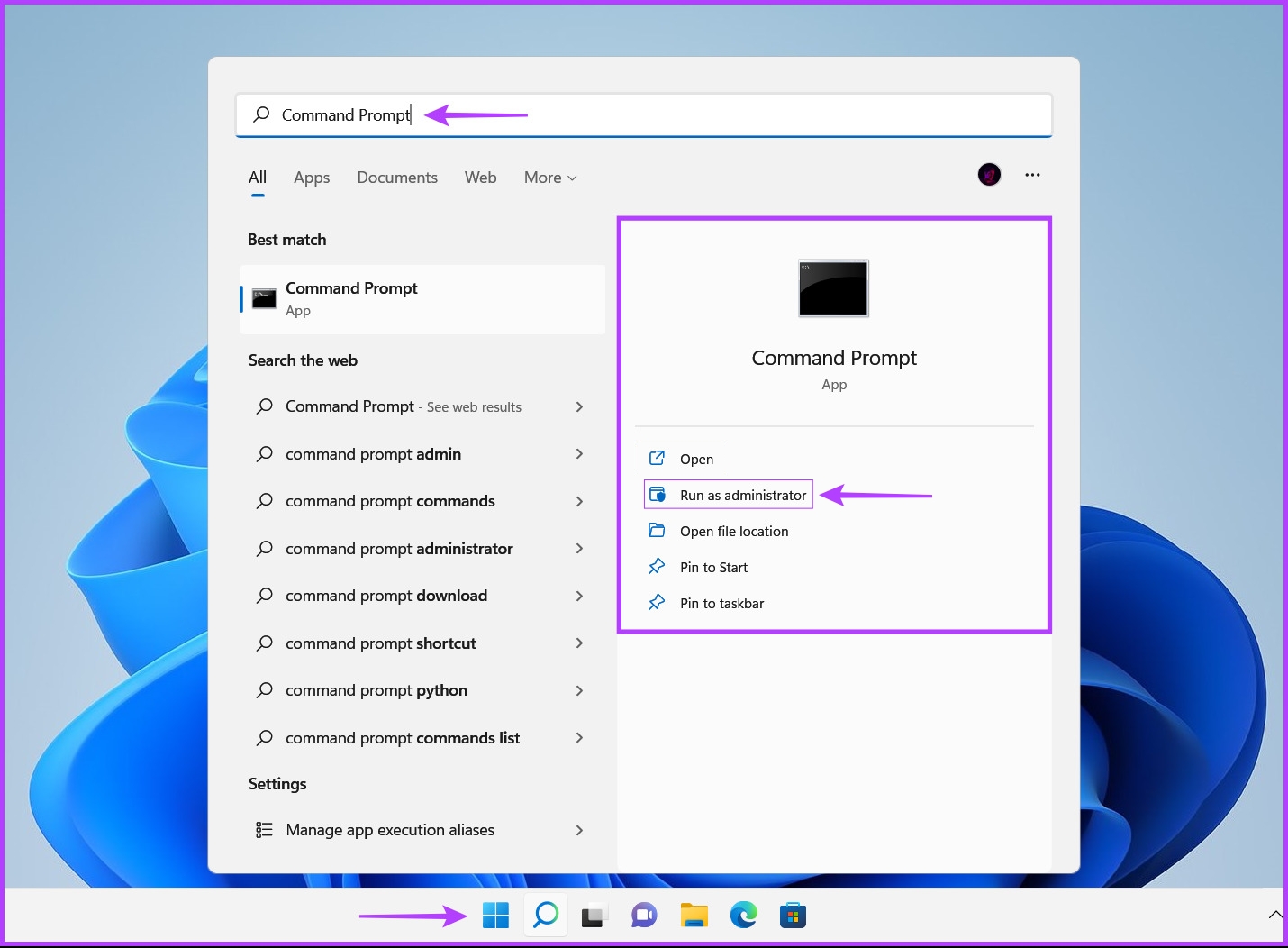
Hakbang 2: Mag-click sa Oo kapag may lumabas na prompt ng User Account Control (UAC) sa screen.
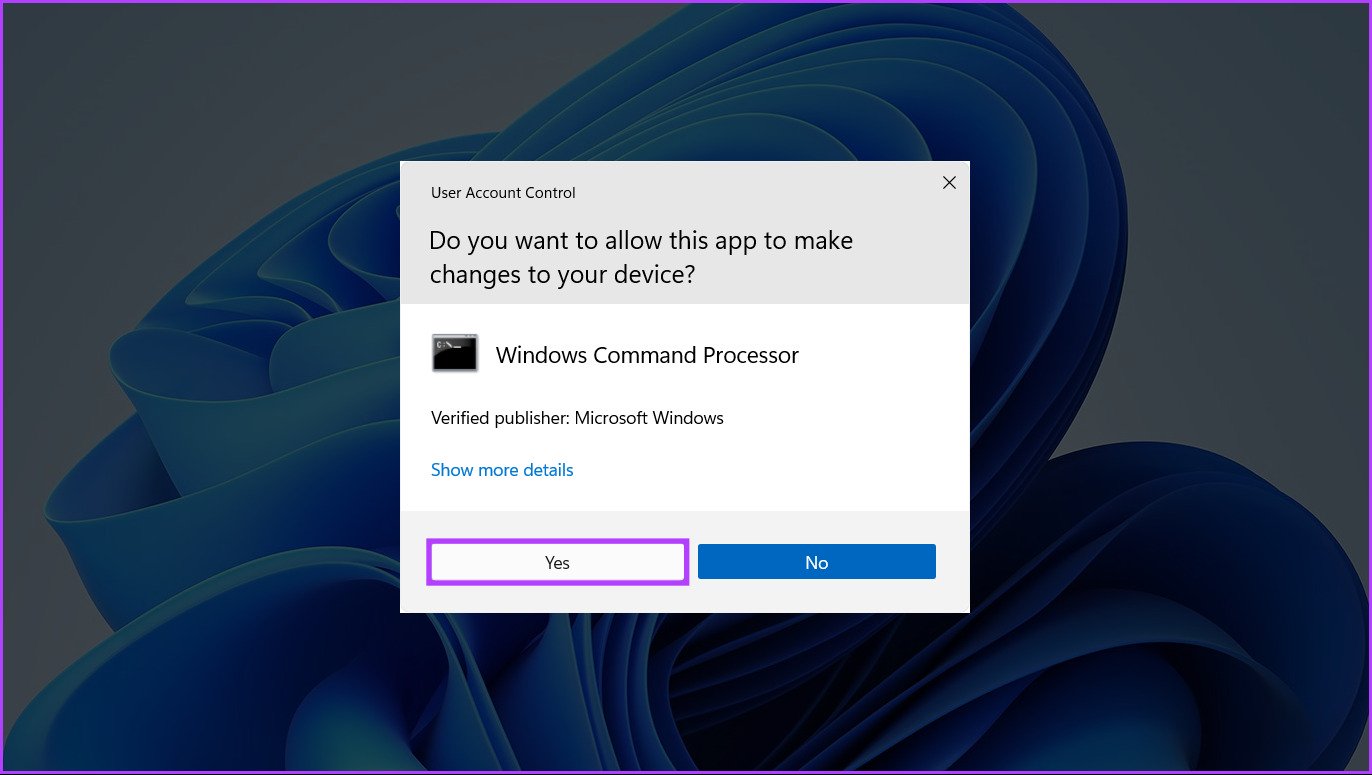
Hakbang 3: I-type ang sumusunod na command sa Terminal window at pindutin ang Enter upang i-scan ang iyong C: drive para sa mga isyu at ayusin ang mga ito.
chkdsk c:/r/scan/perf
Ang command na ito ay isinasagawa isang pagkakasunud-sunod ng mga pagsubok na maaaring suriin ang mga storage drive ng iyong PC. Ang/r at/scan modifiers ay nag-scan at nag-aayos ng mga sektor sa iyong hard drive upang matiyak na walang masamang sektor.
Samantalang ang/perf modifier sa command ay nagpapahintulot sa iyong PC na gumamit ng higit pang mga mapagkukunan ng system hangga’t maaari upang makumpleto ang Check Disk scan sa lalong madaling panahon. Maaari mong alisin ang/perf kung ayaw mong hintayin ang pag-scan upang tumakbo.
Kung gusto mong mag-scan ng iba pang mga drive sa iyong PC, palitan ang c: sa command ng anumang iba pang drive letter.
Ang utos na ito ay maaaring tumagal ng ilang oras upang i-scan at ayusin ang iyong hard drive. Pagkatapos makumpleto ng CHKDSK ang pag-scan sa iyong PC, makakakita ka ng mensaheng nagsasaad kung may nakita itong mga sirang file na kailangang ayusin.
Kung walang nakitang isyu ang pag-scan, makakatanggap ka ng mensahe na nagsasabing,’Na-scan ng Windows ang file system at walang nakitang mga problema. Walang karagdagang aksyon ang kinakailangan.’ Gayunpaman, kung may matukoy na mga sirang file, awtomatiko nitong aayusin ang mga ito para sa iyo.
4. Gumamit ng SFC at DISM Commands
Mabilis kang magpatakbo ng SFC (System File Checker) scan na sinusundan ng DISM (Deployment Image Servicing and Management) scan upang mahanap at ayusin ang mga corrupt na file sa iyong system. Narito ang mga hakbang para sa parehong:
Hakbang 1: Pindutin ang Windows + S key at i-type ang Command Prompt. Pagkatapos, mula sa mga resulta para sa Command Prompt, mag-click sa’Run as administrator.’
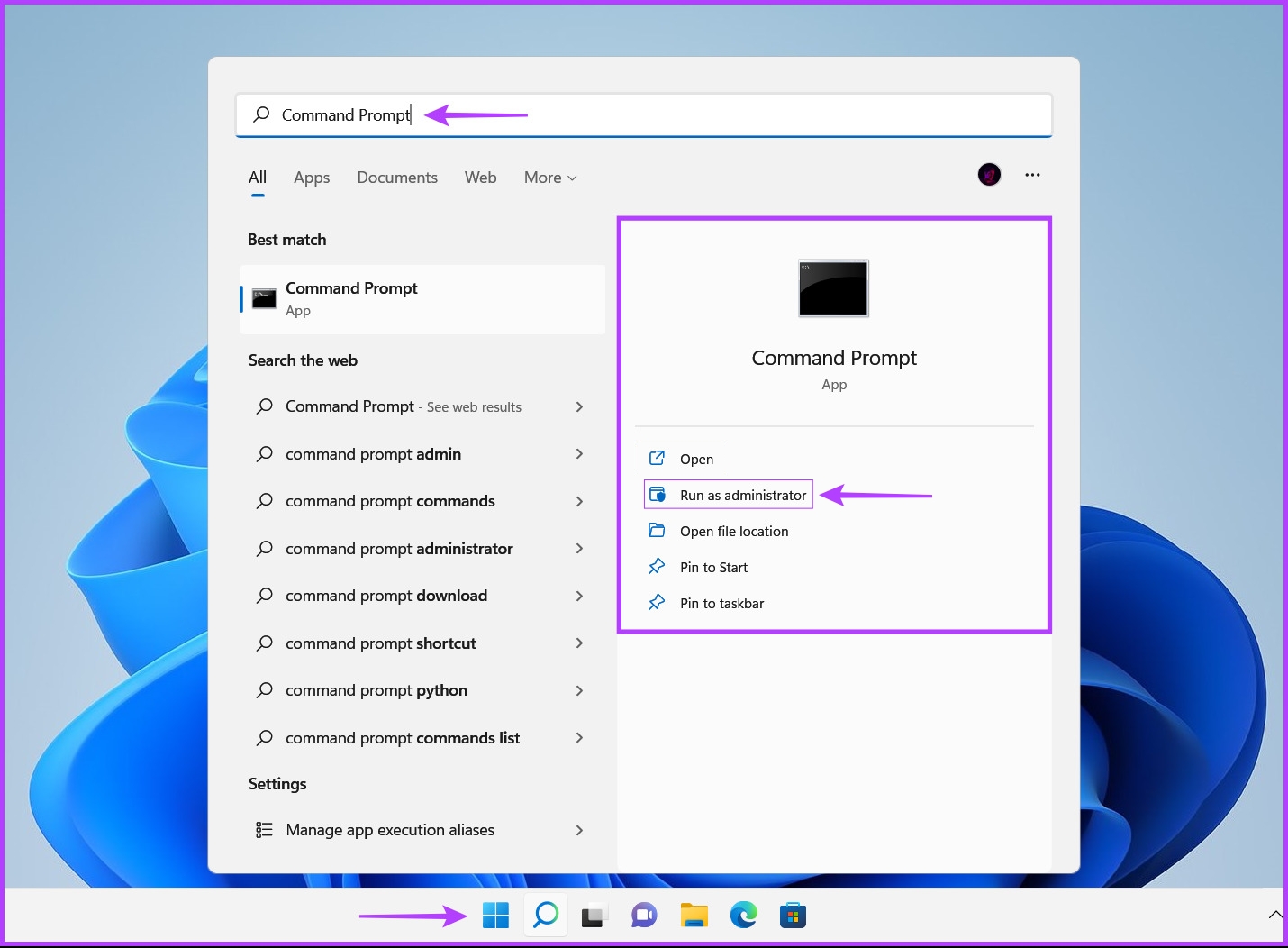
Hakbang 2: Mag-click sa Oo kapag may lumabas na prompt ng User Account Control (UAC) sa screen.
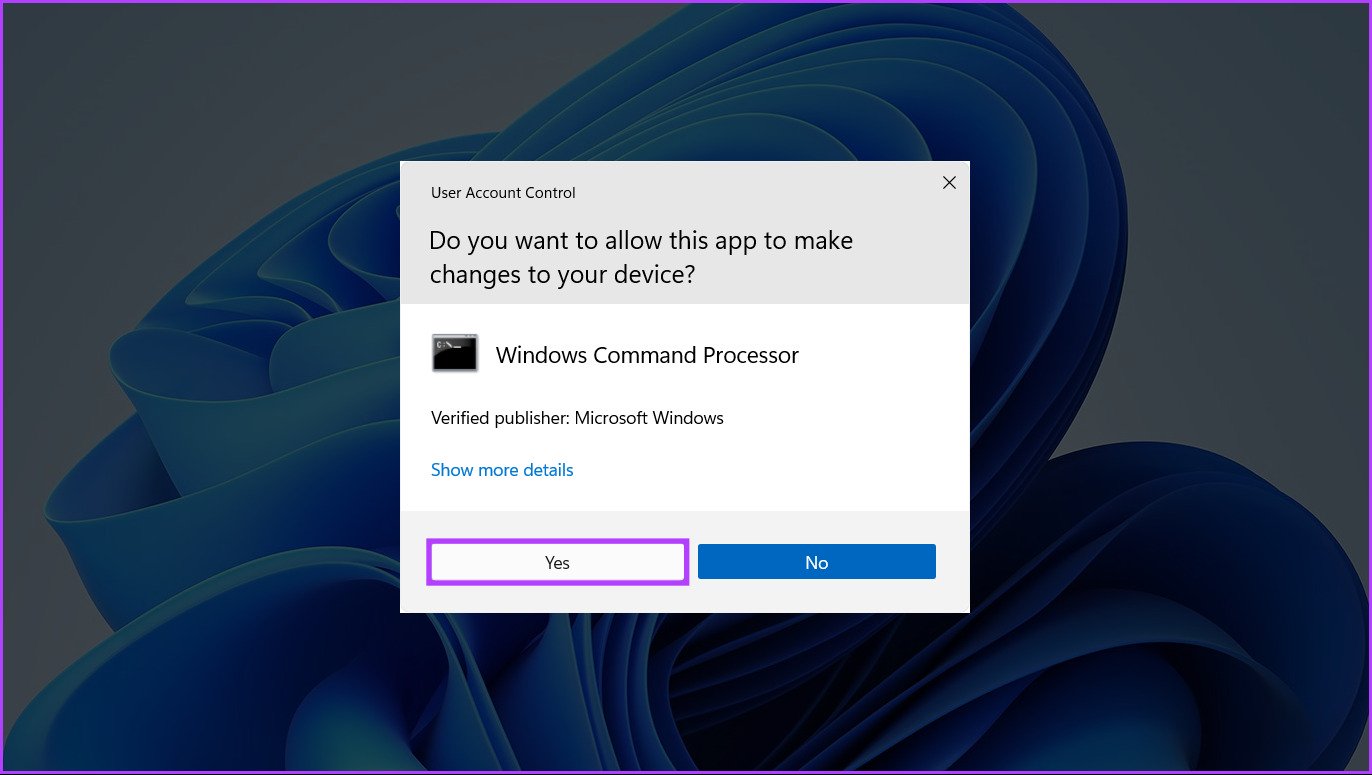
Hakbang 3: I-type ang sumusunod na command sa Terminal window at pindutin ang Enter:
SFC/scannow
Ang pagpapatakbo ng command na ito ay nagtuturo sa Windows na mag-scan para sa sirang DLL (Dynamic Link Libraries) at iba pang mahahalagang file ng system sa iyong PC. Higit pa rito, pinapalitan ng pagpapatakbo ng command na ito ang mga sirang system file ng mga gumagana kung may nakitang katiwalian.
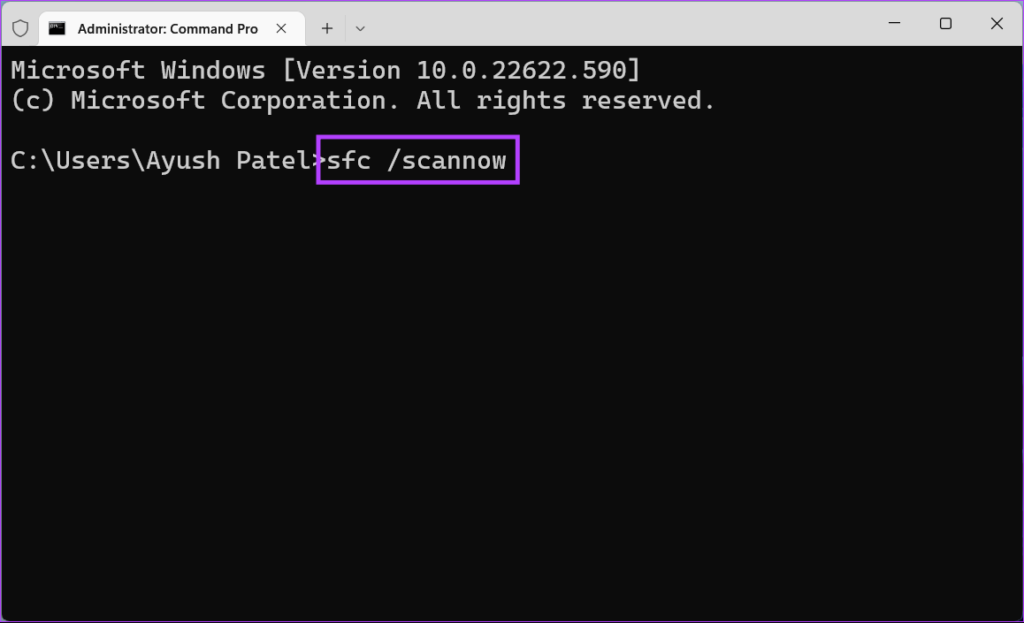
Pagkatapos makumpleto ng SFC (System File Checker) scan ang pag-scan sa iyong PC, makakakita ka ng mensaheng nagsasaad kung may nakita itong anumang problema na kailangang ayusin.
Kung walang nakitang isyu ang SFC scan, makakatanggap ka ng mensahe na nagsasabing,’Walang nakitang paglabag sa integridad ang Windows Resource Protection.’Gayunpaman, kung may natuklasang anumang mga isyu na may kaugnayan sa mga sira na configuration file, ito ay awtomatikong ayusin ang mga ito para sa iyo.
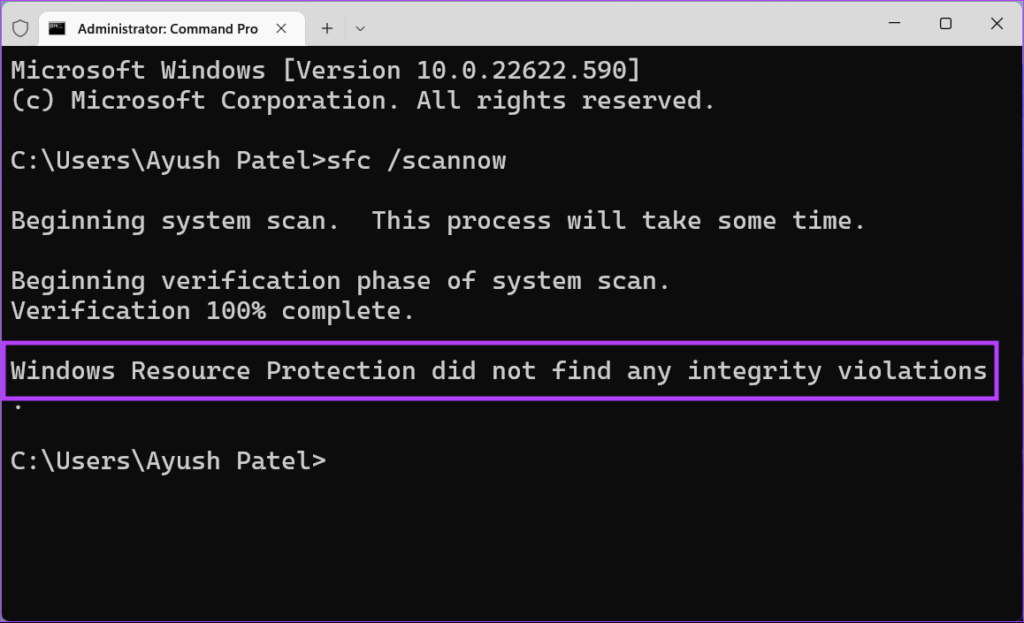
Hakbang 4: Magpatakbo ng DISM (Deployment Image Servicing and Management) scan kapag nakumpleto mo na ang SFC scan.
Ang pagpapatakbo ng DISM command ay nagsa-scan para sa katiwalian at nag-aayos ng mga isyu sa operating system. Bagama’t ang pag-scan na ito ay maaaring mukhang katulad ng SFC scan, ang isang DISM scan ay medyo mas advanced. Ini-scan din ng DISM ang mga sektor ng pagbawi at pag-boot para sa katiwalian at maaaring gamitin upang maibalik ang katatagan ng iyong mga file kung may matukoy na katiwalian.
Upang magsagawa ng DISM scan sa iyong PC, isagawa ang lahat ng command na nakalista sa ibaba ng isa command sa isang pagkakataon sa pamamagitan ng pagkopya at pag-paste sa mga ito sa Command Prompt at pagpindot sa Enter key.
DISM/Online/Cleanup-Image/CheckHealth DISM/Online/Cleanup-Image/ScanHealth DISM/Online/Cleanup-Image/RestoreHealth 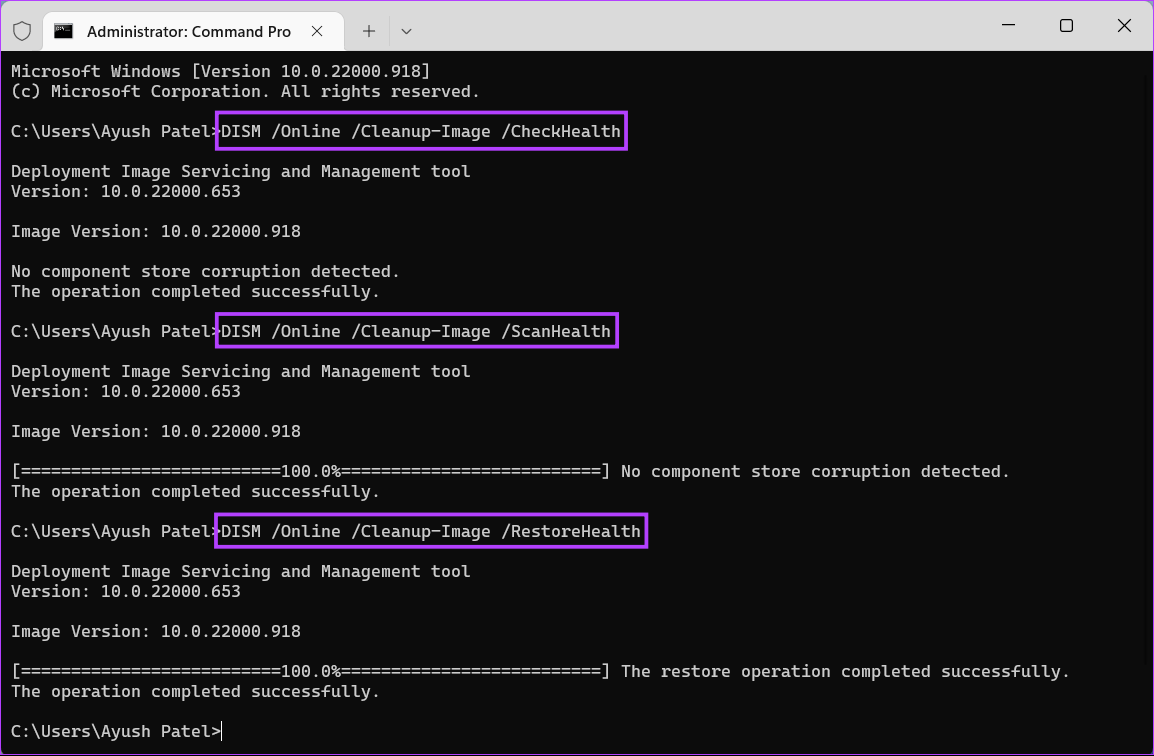
Maaaring magtagal ang DISM scan na ito. I-restart ang iyong PC pagkatapos makumpleto ang parehong pag-scan upang makita kung nakakatulong itong ibalik ang iyong sirang data.
5. Patakbuhin ang Startup Repair
Ang startup repair ay isang tool sa pag-troubleshoot na binuo sa Windows na tumutulong sa pag-aayos ng mga isyu kapag hindi nagsimula ang iyong PC. Sinusubukan din ng tool na ayusin ang mga corrupt na file sa iyong PC upang matiyak na hindi iyon ang salarin sa likod ng hindi pagsisimula ng iyong PC. Maaari mong i-improvise ang Startup Repair tool upang ayusin ang mga corrupt na file sa iyong PC kahit na nagsimula ito gaya ng inaasahan.
Narito kung paano mo masisimulan ang Startup Repair gamit ang Advance Startup Options sa iyong Windows 11 PC upang ayusin ang mga corrupt na file.
Hakbang 1: Pindutin nang matagal ang Shift key sa iyong keyboard.
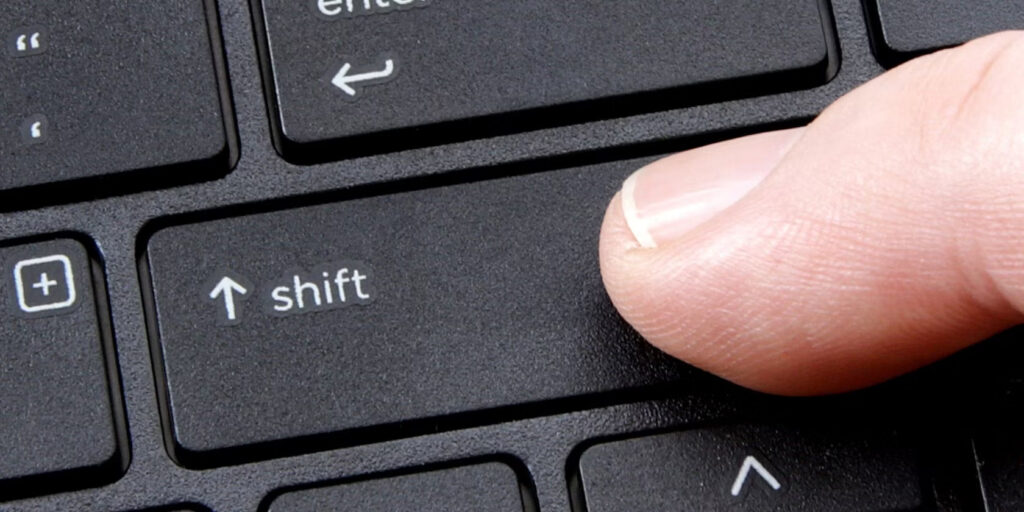
Hakbang 2: Patuloy na hawakan ang Shift key. Pagkatapos, magtungo sa Power menu sa Start at mag-click sa I-restart.
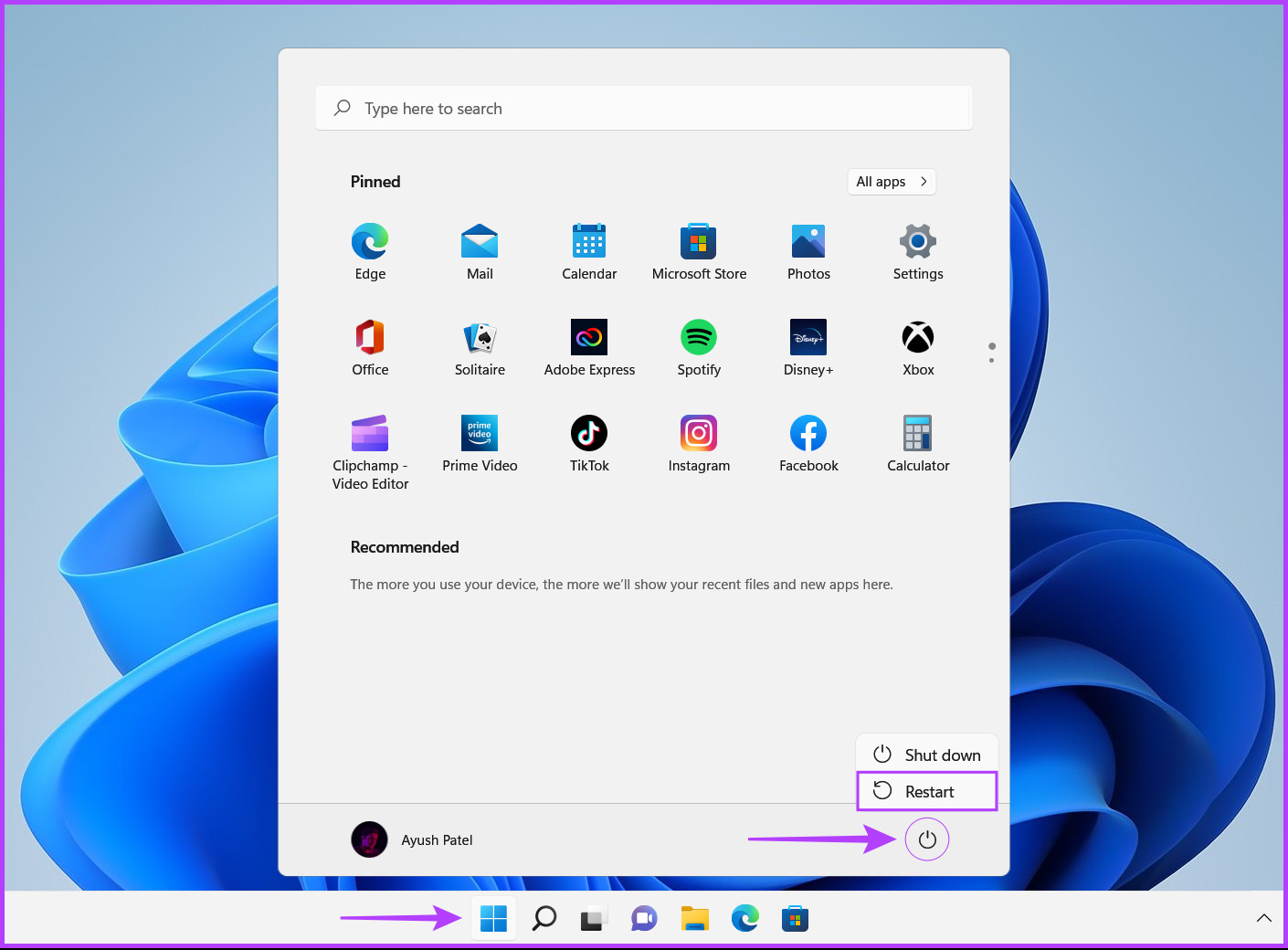
Hakbang 3: Kapag nag-restart ang iyong PC at naabot mo ang asul na Pumili ng opsyon na screen, bitawan ang Shift key. Pagkatapos, mag-click sa Troubleshoot.
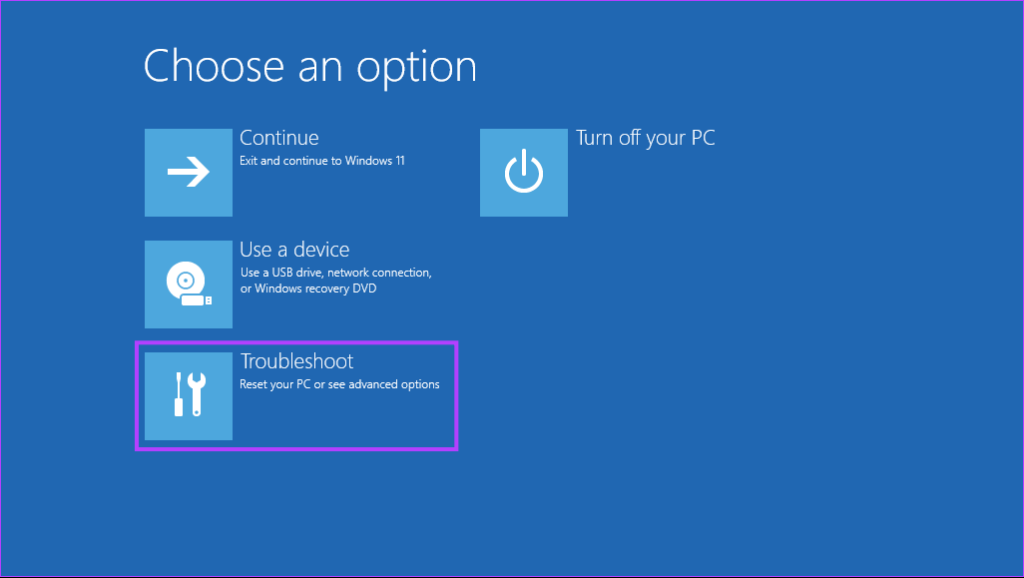
Hakbang 4: Mag-click sa Mga Advanced na opsyon.
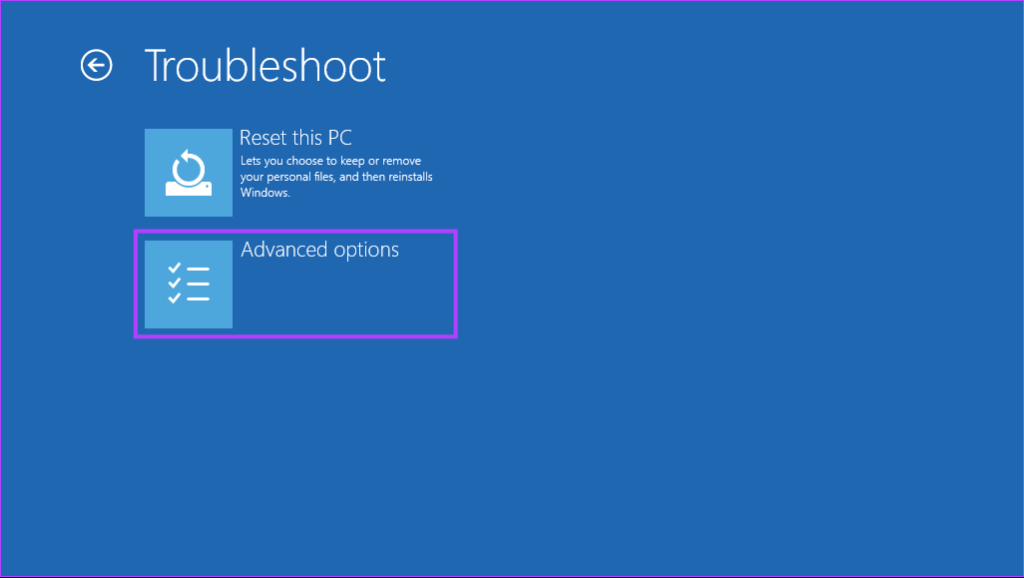
Hakbang 5: Mag-click sa Startup Repair.
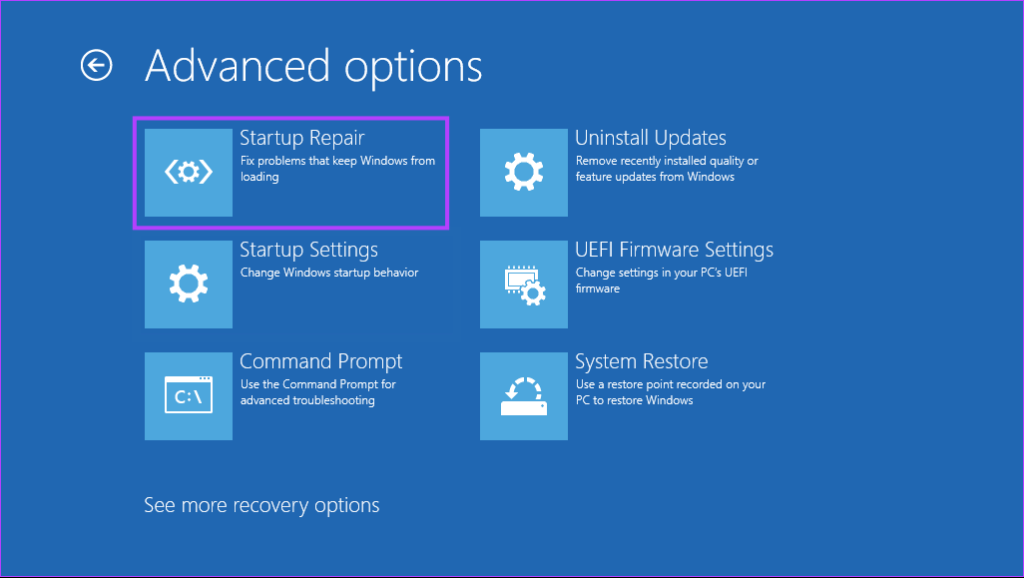
Hakbang 6: Hintayin ang Startup Repair upang i-scan at ayusin ang mga isyu sa iyong PC.
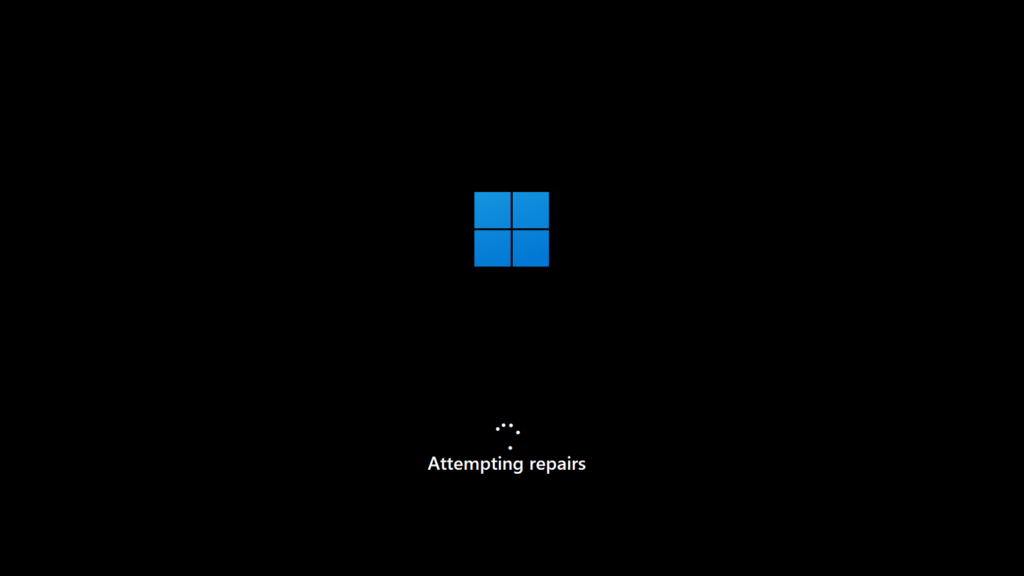
Random Access Memory (RAM) o memory ay mahalagang bahagi ng anumang kompyuter. Pinapayagan nito ang processor na mabilis na ma-access ang mga pansamantalang file na ginagamit ng mga program na tumatakbo sa iyong system. Gayunpaman, kung hindi magawa ng memorya ang trabaho nito, maaaring magsimulang makatagpo ang iyong system ng mga glitches na humahantong sa pagkasira ng data.
Microsoft Windows, upang matulungan kang i-troubleshoot ang mga naturang isyu na nauugnay sa RAM, ay nag-aalok ng isang madaling gamiting tool na tinatawag na Windows Memory Diagnostic Tool. At Narito kung paano mo ito magagamit sa iyong system:
Hakbang 1: Pindutin ang Windows + R key nang magkasama upang ma-access ang Run utility.
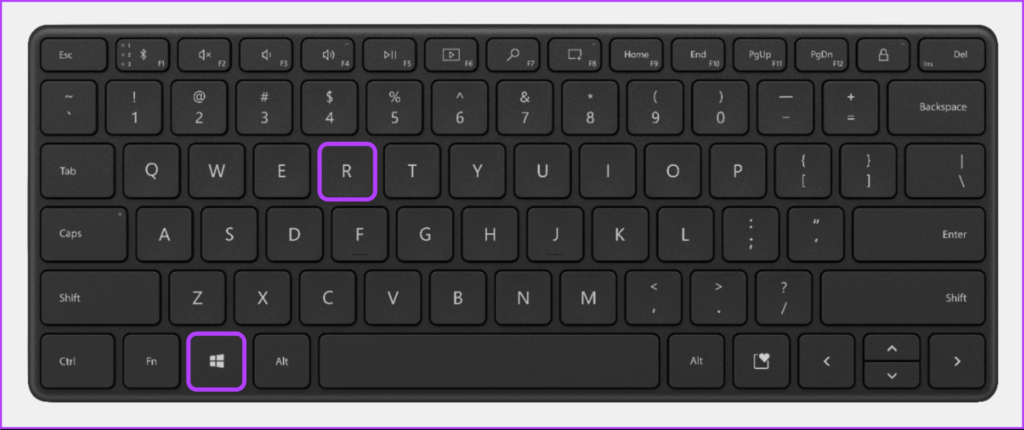
Hakbang 2: Kapag lumabas ang dialog ng Run sa iyong screen i-type ang mdsched.exe. Pagkatapos ay mag-click sa OK.
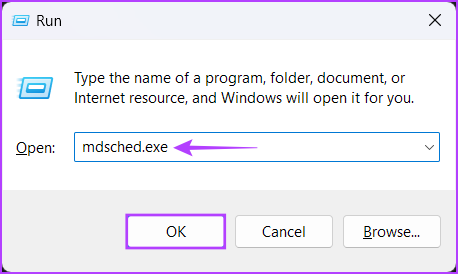
Hakbang 3: Dapat kang makakita ng window ng Windows Memory Diagnostic Tool na pop up sa iyong screen na may dalawang opsyon:
I-click ang’I-restart ngayon at tingnan kung may mga problema (Inirerekomenda)’kung gusto mong i-reboot ang iyong PC at i-troubleshoot kaagad ang mga isyu na nauugnay sa memory. I-click ang opsyong’Suriin ang mga problema sa susunod na pagsisimula ko sa aking computer’kung gusto mong iiskedyul ang Windows Memory Diagnostic Tool na tumakbo sa susunod na pagsisimula ng iyong PC. 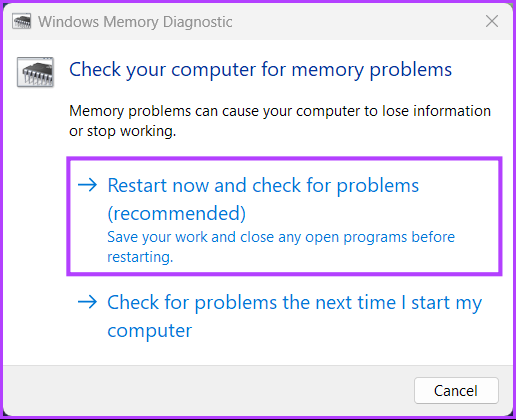
Pinili namin ang unang opsyon; maaari mong piliin ang pangalawang opsyon kung kinakailangan. Alinmang opsyon ang maaari mong piliin, sa sandaling mag-restart ang iyong PC, awtomatikong magsisimulang i-scan ng Windows Memory Diagnostic Tool ang iyong system para sa mga isyu na nauugnay sa memory sa Standard mode.
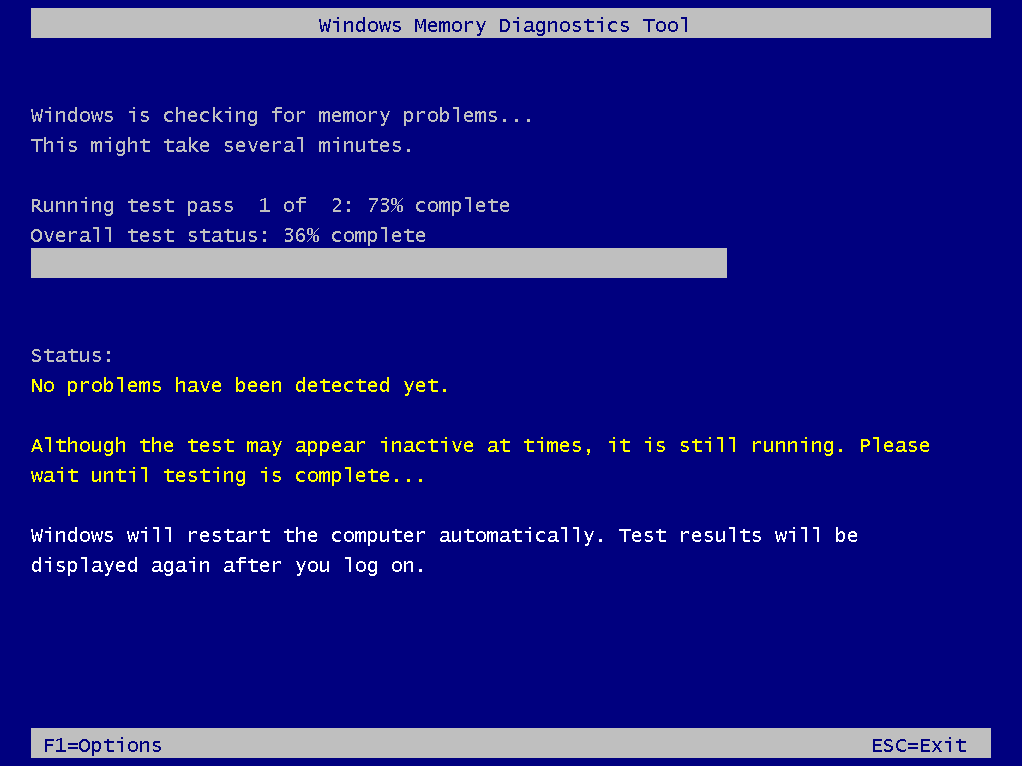
Ang pagpapatakbo ng two-pass scan sa Standard mode ay sapat na upang matuklasan ang anumang memory error sa karamihan sa mga kaso. Gayunpaman, kung gusto mong baguhin ang mga opsyon sa pag-scan sa Basic o extended at baguhin ang bilang ng mga scan pass, pindutin ang F1 key sa iyong keyboard upang ma-access ang higit pang mga Opsyon.
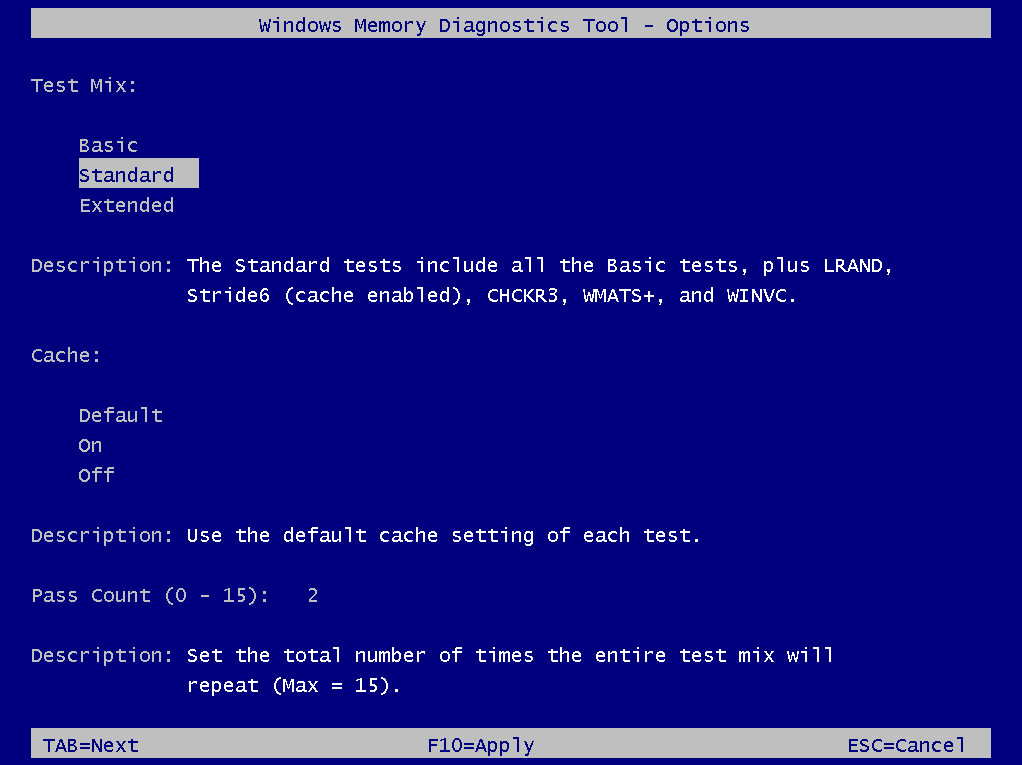
Tandaan na kakailanganin mong pindutin ang Tab key sa iyong keyboard upang umikot sa iba’t ibang mga opsyon sa pag-scan, F10 upang Ilapat ang mga bagong pagbabago, o Esc upang bumalik at Kanselahin ang mga pagbabago.
Kung walang natukoy na mga isyu, lumipat sa susunod na solusyon. Samantala, kung may nakitang mga isyu, maaaring oras na para palitan ang RAM ng iyong computer at tingnan kung inaayos nito ang iyong sirang data. Habang ginagawa mo ito, maaari mo ring tingnan ang aming buong gabay sa kung paano gamitin ang Windows Diagnostic Tool sa Windows 11.
7. Patakbuhin ang System Maintenance Troubleshooter
Ang Windows ay mayroong lahat ng uri ng troubleshooter upang pasimplehin ang pag-troubleshoot at ayusin ang mga isyu para sa mga normal na user. Maaari mong patakbuhin ang System Maintenance Troubleshooter upang mahanap at ayusin ang mga problema sa iyong computer na maaaring magdulot ng pagkasira ng data, gaya ng nakadetalye sa mga hakbang sa ibaba:
Hakbang 1: Pindutin ang Windows + S key para buksan ang Windows Search at i-type ang Control Panel. Pagkatapos, mula sa mga resulta para sa Control Panel, i-click ang Buksan.
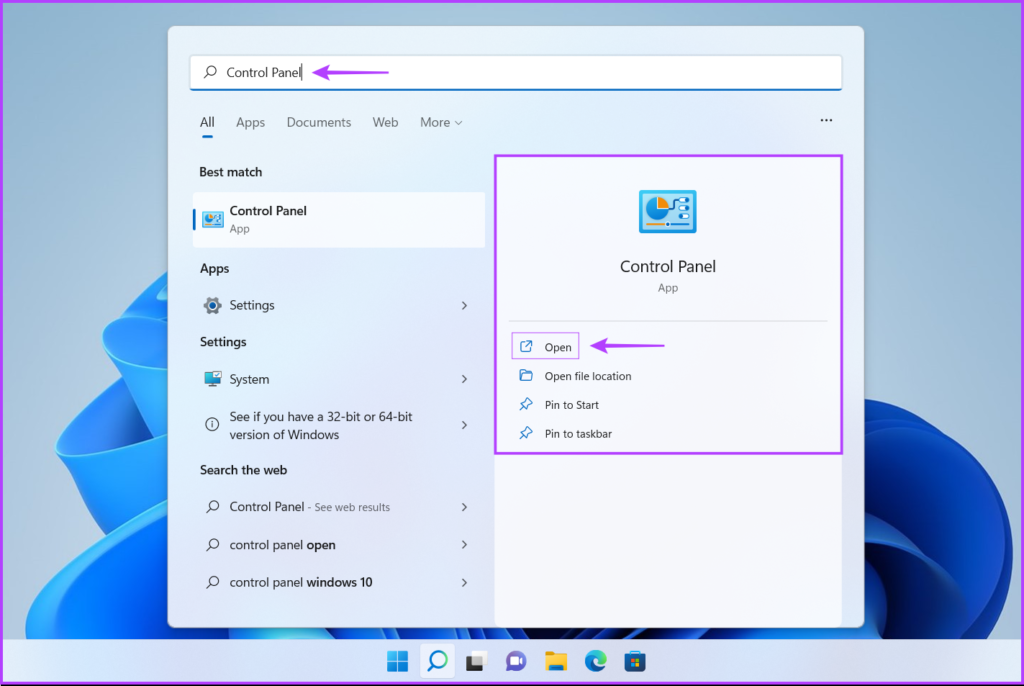
Hakbang 2: Sa magbubukas na window ng Control Panel, mag-click sa drop-down na Kategorya at piliin ang Large Icon.
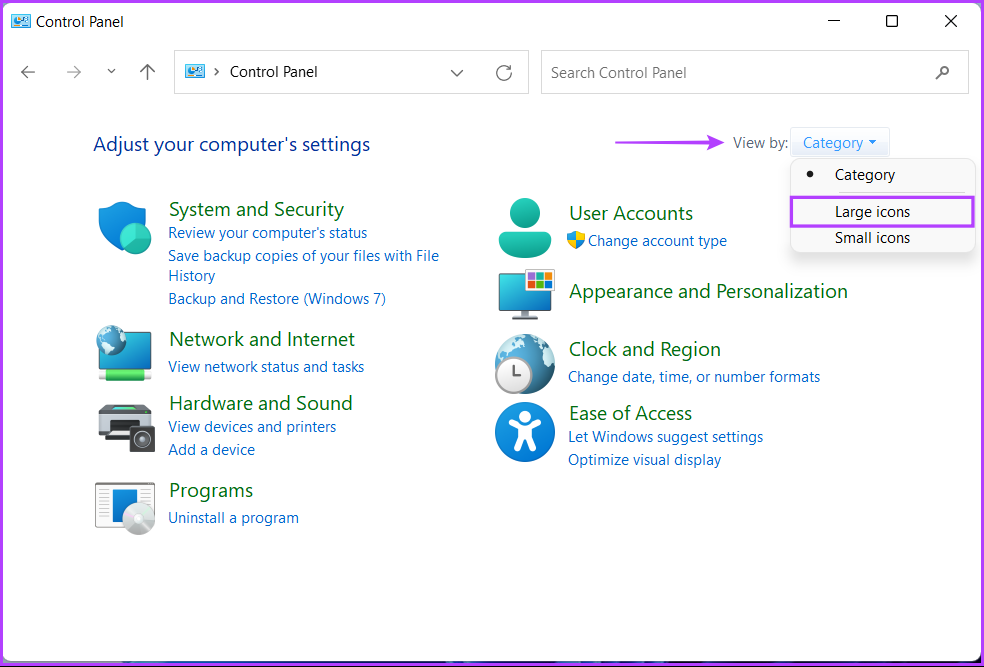
Hakbang 3: Mag-scroll hanggang sa dulo ng page at mag-click sa Troubleshooting.
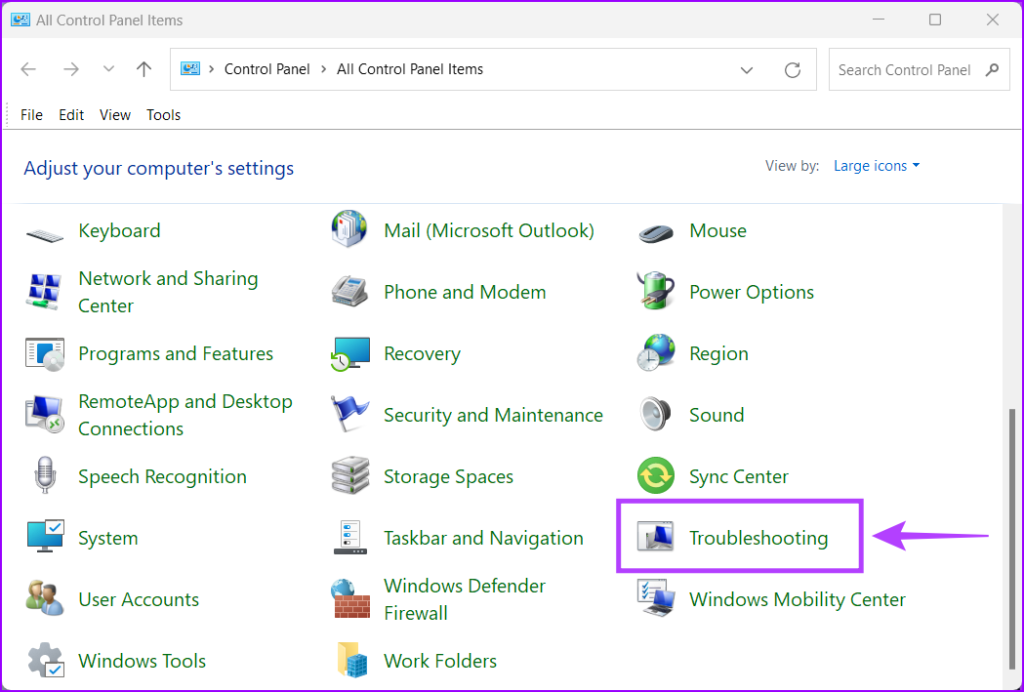
Hakbang 4: Sa lalabas na pahina ng pag-troubleshoot, mag-click sa Tingnan ang lahat ng opsyon na matatagpuan sa kaliwang sidebar.
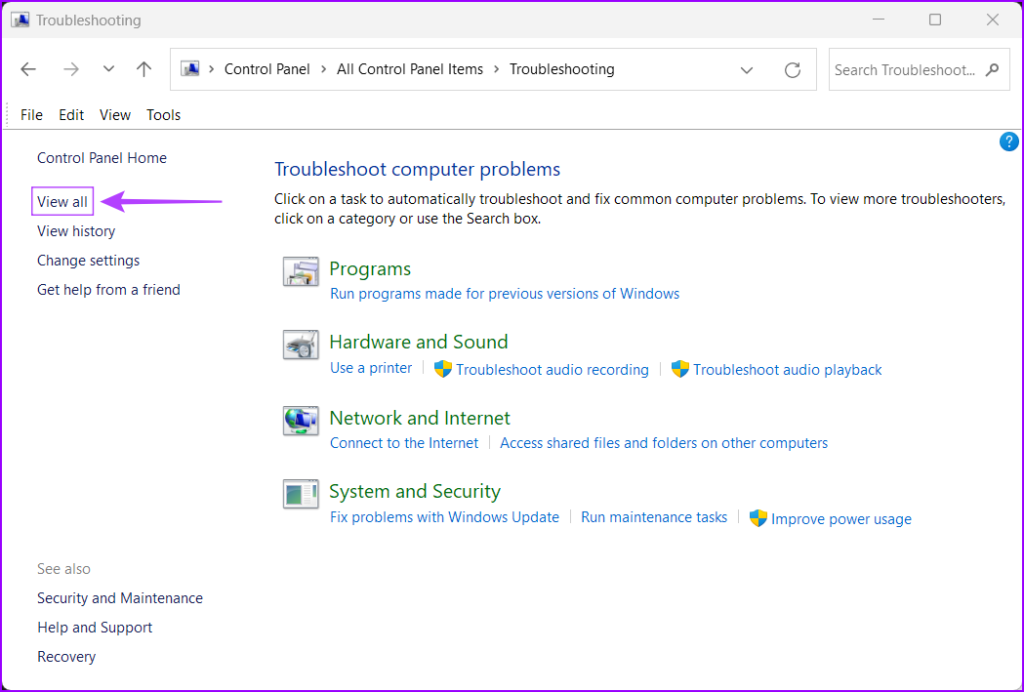
Hakbang 5: Mula sa listahan ng pag-troubleshoot rs na lalabas, hanapin ang System Maintenance at i-click ito.
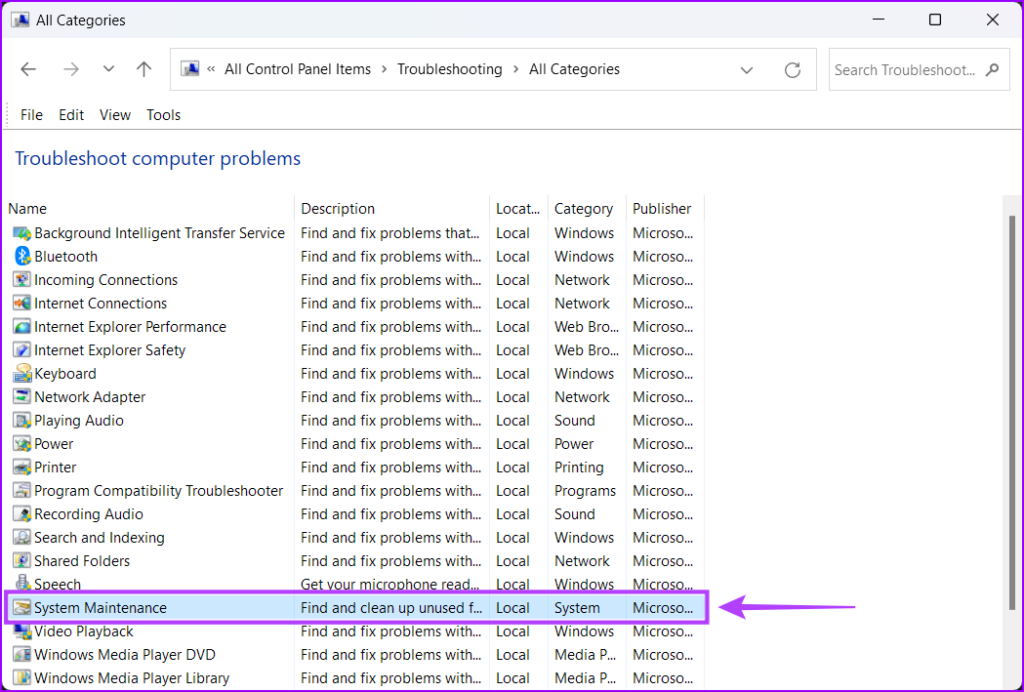
Hakbang 6: Mag-click sa susunod upang simulan ang System Maintenance Troubleshooter.
Bilang kahalili, maaari mo ring patakbuhin ang troubleshooter na ito bilang administrator sa pamamagitan ng pag-click sa Advanced at pagpili sa Run as Administrator check box.
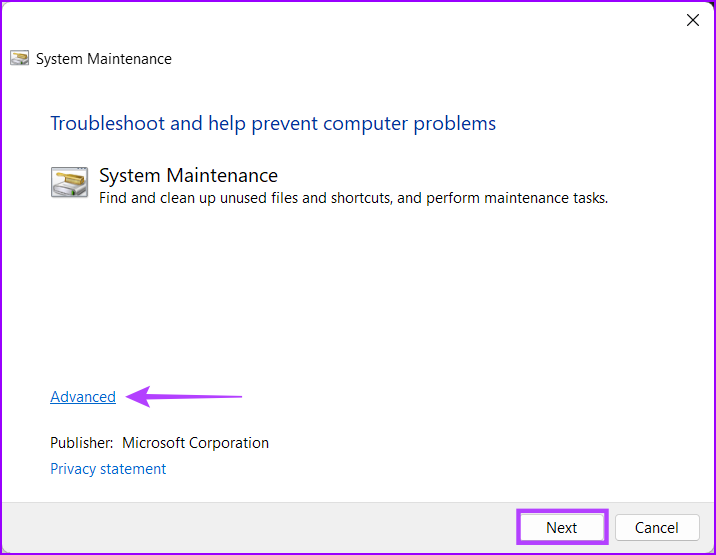
Hakbang 7: Kung walang nakitang mga isyu, mag-click sa’Subukan ang pag-troubleshoot bilang isang administrator’at muling patakbuhin ang troubleshooter. O i-click ang Isara.
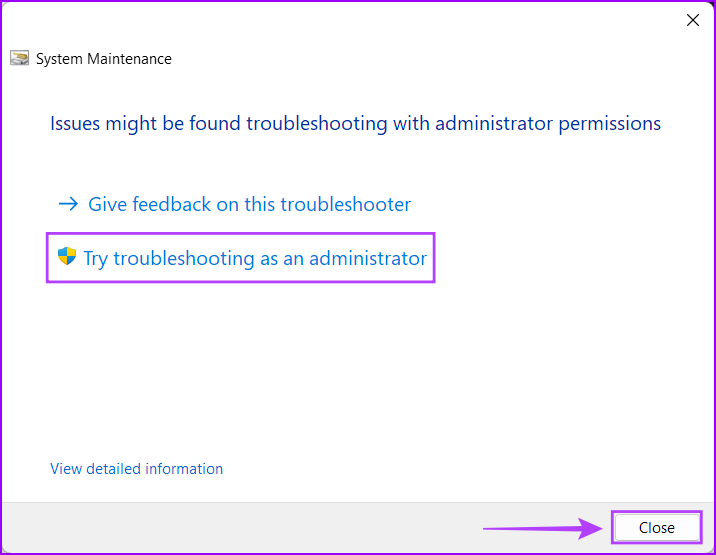
8. I-reset ang Iyong PC
Ipagpalagay na wala sa mga solusyon na nakalista sa itaas ang gumagana para sa iyo, ang tanging paraan upang ayusin ang mga sirang file sa iyong PC ay ang pag-reset at muling pag-install ng Windows mula sa simula. At Kung nag-aalala ka na mawala ang iyong data gamit ang paraang ito, maaaring gusto mong tingnan ang aming gabay sa kung paano mag-reset ng Windows 11 PC nang hindi nawawala ang data o sundin ang mga hakbang na nakalista sa ibaba:
Hakbang 1: Hakbang 1: Pindutin ang mga Windows + I key sa keyboard upang buksan ang app na Mga Setting. Pagkatapos ay mag-click sa Pagbawi.
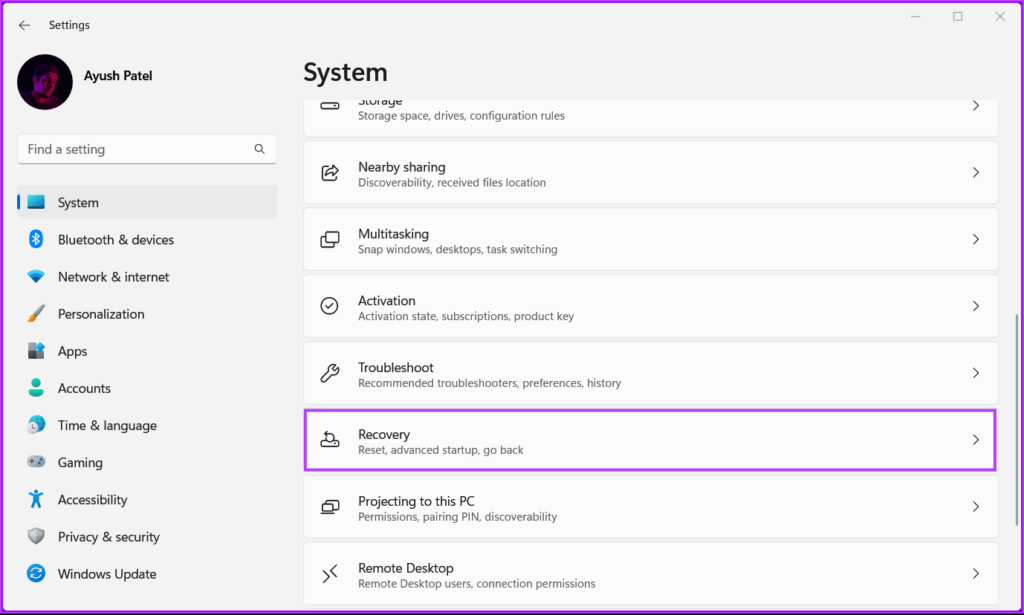
Hakbang 2: Sa pahina ng Pagbawi, mag-click sa I-reset ang PC.
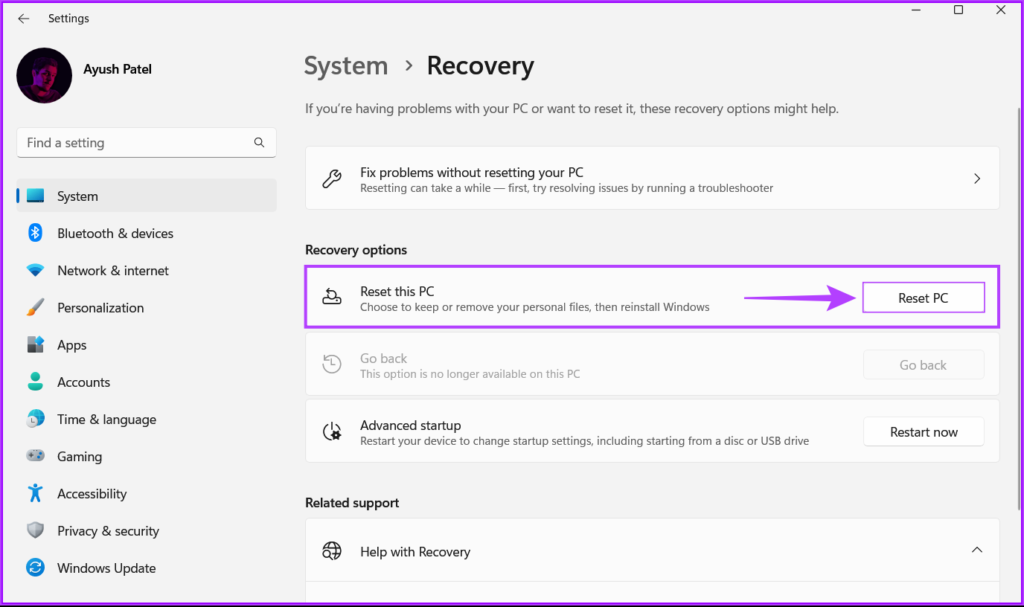
Hakbang 3: Kapag lumitaw ang Reset this PC window sa screen, pumili ng alinman isa sa mga nauugnay na opsyon:
Piliin ang Panatilihin ang Aking Mga File upang panatilihing hindi nagbabago ang iyong mga personal na file at burahin ang lahat ng iyong mga app at kagustuhan sa system. Piliin ang Alisin ang lahat upang i-reset at i-wipe ang lahat, kabilang ang iyong mga file, app, at mga kagustuhan sa system. 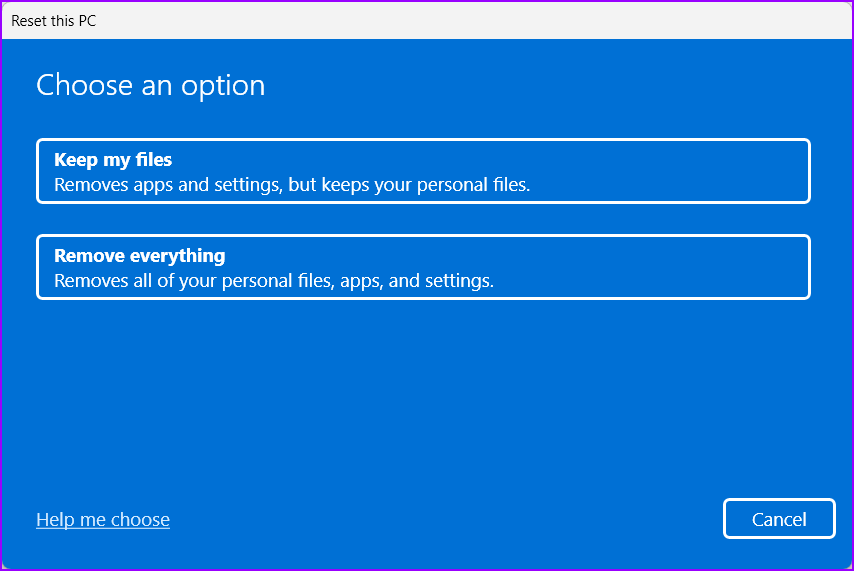
Hakbang 4: Ngayon ay kakailanganin mong piliin kung paano mo gustong i-install muli ang Windows 11 sa iyong PC.
Piliin ang Cloud download kung manu-mano mong na-install ang Windows 11. Siguraduhin na mayroon kang gumaganang koneksyon sa internet kung pipiliin mo ang opsyong ito, Piliin ang Local reinstall kung ang iyong PC ay may naka-install na Windows 11. 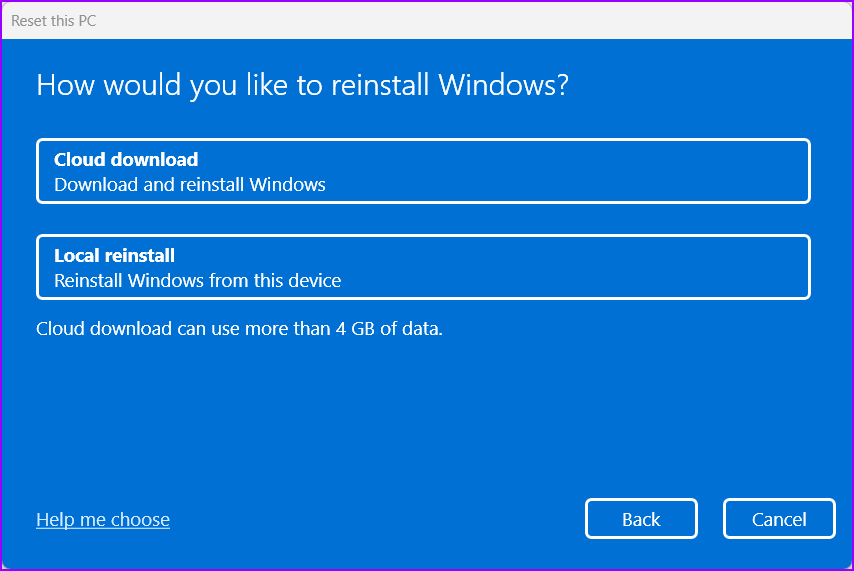
Hakbang 5: Kapag naabot mo ang pahina ng Mga Karagdagang setting ng I-reset ang PC window na ito, i-click ang Susunod.
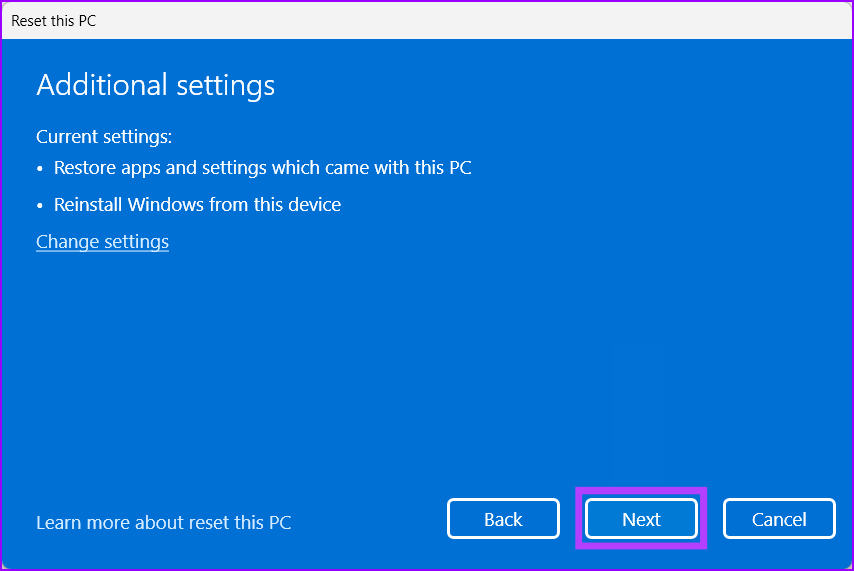
Hakbang 6: Kumpirmahin ang iyong napiling mga opsyon sa pag-reset at mag-click sa I-reset. Bilang kahalili, maaari ka ring mag-click sa opsyong’Tingnan ang mga app na aalisin’upang makita kung aling app ang aalisin sa iyong PC bago i-click ang I-reset.
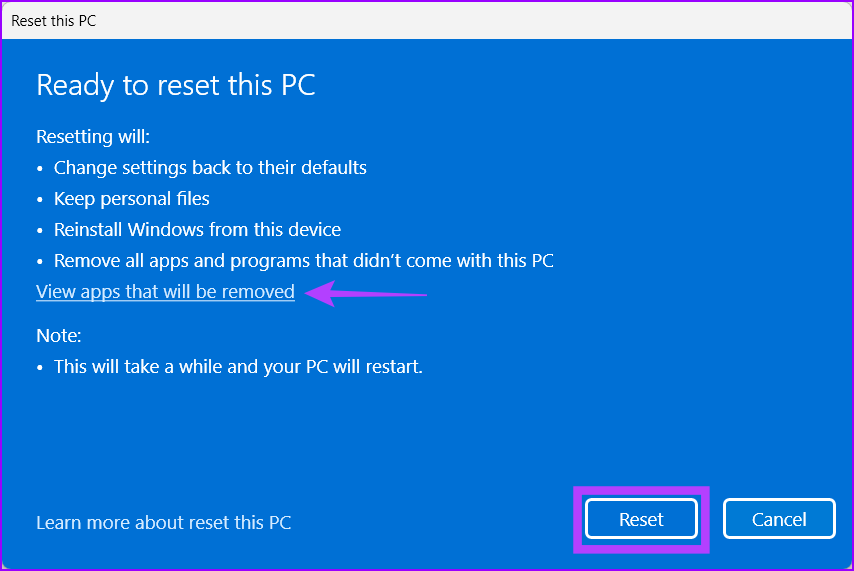
Kapag na-click mo ang I-reset, ang iyong PC ay magre-reboot at magsisimula ng System reset procedure. Maaaring tumagal ang pamamaraang ito kahit saan mula sa 30 minuto hanggang 1 oras, depende sa iyong PC at mga napiling opsyon.
Ayusin ang mga Corrupt na File sa Windows 11
Pagkatapos sundin ang mga solusyon sa itaas, maaari mong madaling ayusin ang mga corrupt na file sa iyong Windows 11 PC. Ipaalam sa amin kung aling solusyon ang nagtrabaho para sa iyo o kung nakakita ka ng mas mahusay na solusyon upang ayusin ang mga sira na file.